Zawsze są jakieś pliki, które chcesz trzymać z dala od wścibskich oczu. Mogą to być poufne informacje z pracy lub nawet coś tak prostego, jak wypracowanie szkolne. Chociaż prywatność w Internecie jest niezbędne, musisz ukryć lokalne pliki i foldery również w systemie Windows 10.
System Windows udostępnia kilka podstawowych sposobów ukrywania plików i folderów. Mogą one nie blokować doświadczonego szpiega, ale metody te mogą na chwilę im przeszkodzić.
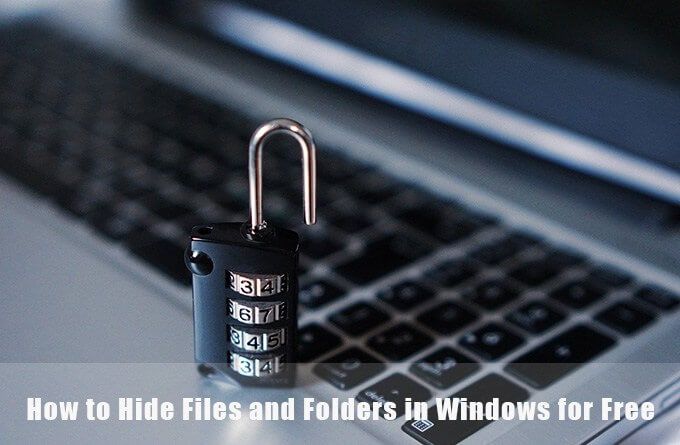
Ukryj foldery systemu Windows 10 za pomocą Eksploratora plików
Jest to prosta metoda ukrywania plików i folderów w systemie Windows 10. Będzie działać tylko wtedy, gdy osoby wokół Ciebie nie wystarczająco zaawansowany technicznie, aby wiedzieć, jak wyświetlić właściwości pliku.
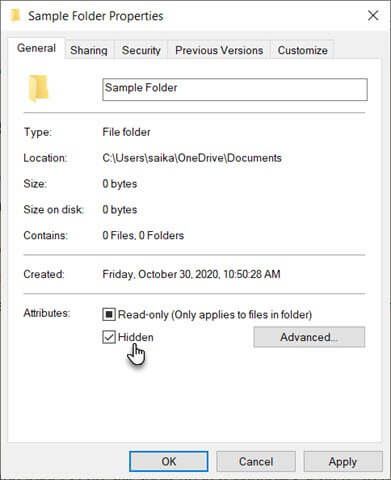
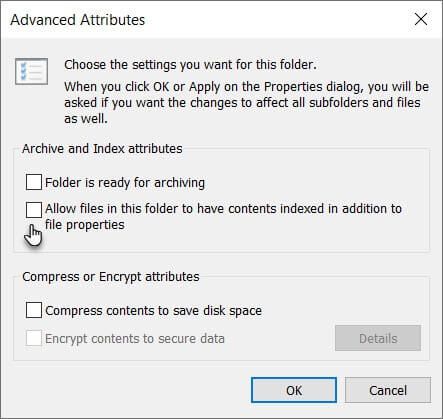
Domyślnie system Windows ukrywa wiele plików, aby zapobiec przypadkowemu usunięciu. Ale jeśli wyłączyłeś tę opcję w Eksploratorze plików, pojawią się ukryte pliki. Aby upewnić się, że ukryte pliki pozostaną ukryte:
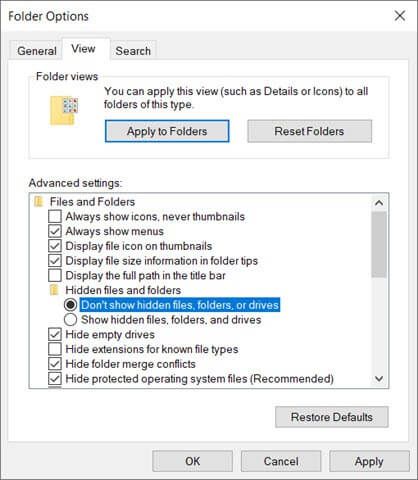
Ukryj pliki i foldery za pomocą wiersza poleceń
Zapoznaj się z Wiersz poleceń w systemie Windows i możesz dostosować wiele rzeczy pod maską. Jedną z nich jest możliwość dowolnego ukrywania i odkrywania plików i folderów. Polecenie attributezmienia atrybuty pliku.
Polecenie attribute ma większe możliwości niż pierwsza metoda, ponieważ nawet odznaczenie ustawienia Ukryte elementy w Eksploratorze plików nie ujawni ukrytego pliku lub folderu. Omówiliśmy już narzędzie wiersza poleceń do ukrywania plików i folderów wcześniej, ale zróbmy kolejną szybką prezentację.
In_content_1 all: [300x250] / dfp: [640x360]- >Otwórz wiersz polecenia, naciskając klawisze Windows + R, aby otworzyć okno dialogowe Uruchom. Następnie wpisz cmdw polu Otwórzi kliknij OK. W wierszu polecenia wpisz następujące polecenie. Zastąp ścieżkę i nazwę pliku ścieżką i nazwą pliku, który chcesz ukryć.
attrib C:\Users\saika\OneDrive\Desktop\SampleFolder\SampleFile.txt +s +h
Ogólny format to [Dysk:] [Ścieżka] Nazwa pliku + s + h.
W parametrach nie jest rozróżniana wielkość liter.
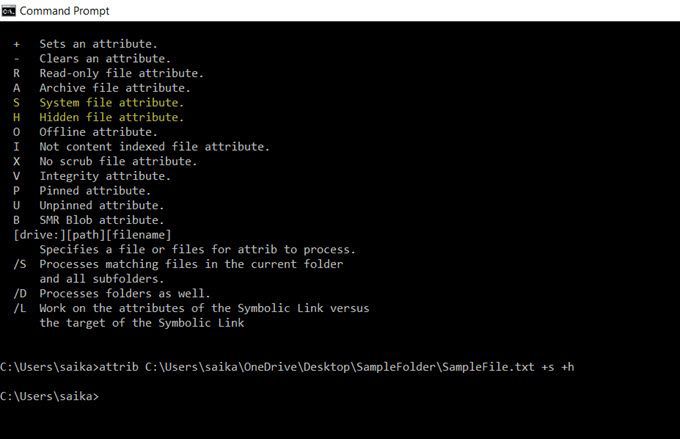
Aby odkryć plik lub folder, użyj ponownie polecenia attribute, ale po prostu zamień „+” na „-” przed atrybutami „s” i „h”.
Możesz także ukryć cały folder za pomocą polecenia attribute. Po prostu zastąp ścieżkę i nazwę folderu własnymi.
attrib C:\Users\saika\OneDrive\Desktop\SampleFolder +s +h
Ukryj pliki systemu Windows 10 za pomocą bezpłatnego oprogramowania
Istnieje kilka bezpłatnych aplikacji, które pomagają ukrywasz pliki, foldery, zdjęcia i filmy jednym kliknięciem przycisku. Są nieco bardziej niezawodne niż metody natywne, które omówiliśmy powyżej.
FileFriend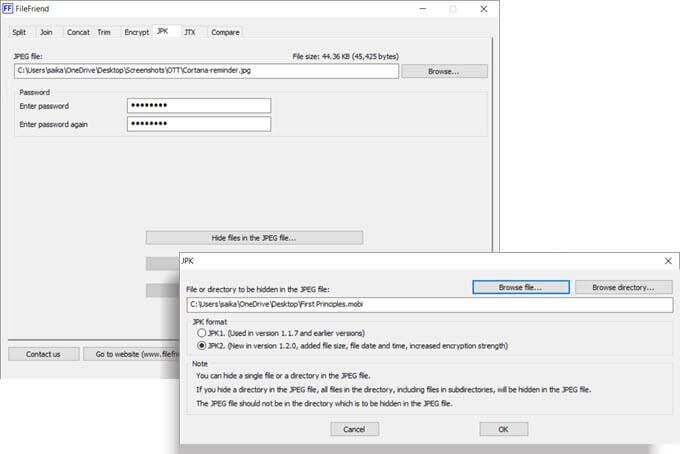
FileFriend to darmowa aplikacja o rozmiarze zaledwie 285 KB Ściągnij. Ta nieskomplikowana aplikacja zapewnia kilka różnych narzędzi do pracy. Aby ukryć plik, użyj karty JPK. Najpierw wybierz plik JPG hosta. Następnie wybierz katalog lub plik, który chcesz w nim ukryć.
Zwróć uwagę, że plik JPG nie powinien znajdować się w tym samym katalogu, który chcesz ukryć.
Kluczowe cechy FileFriend:
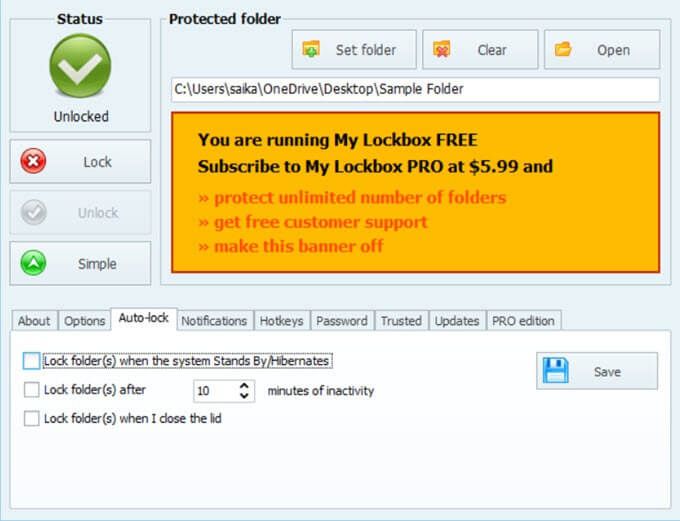
My Lockbox to nieskomplikowane oprogramowanie, które ukrywa Twoje pliki i foldery na dysku lokalnym. Lekkie oprogramowanie ma tylko 6,9 MB i jest dostępne w dwóch wersjach. Darmowa wersja umożliwia ukrycie jednej pozycji. Podczas instalacji możesz pominąć opcję instalacji rozszerzenia Ukryj foldery, które chroni pliki na dyskach zewnętrznych.
Po instalacji wprowadź hasło i adres e-mail odzyskiwania na wypadek utraty hasła. Wybierz plik lub folder, który chcesz ukryć, i zablokuj go. Nie ma ograniczeń co do wielkości folderu. Moja skrytka ma kilka zaawansowanych funkcji, do których można uzyskać dostęp z panelu sterowania My Lockbox.
Najważniejsze funkcje Ukryj foldery:
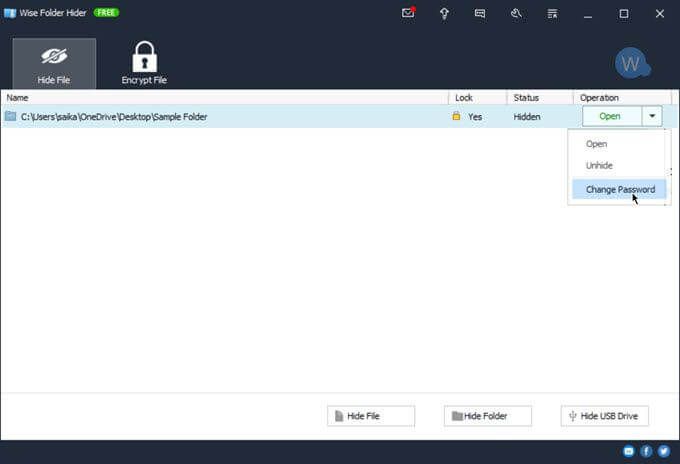
Wise Folder ma dwuwarstwową ochronę plików i folderów, która zwiększa bezpieczeństwo Twoich informacji. Ustaw pierwsze hasło na poziomie aplikacji podczas uruchamiania programu. Następnie ustaw inne hasło dla każdego pliku lub folderu, który chcesz ukryć.
Możesz także skonfigurować zaszyfrowaną przestrzeń na dysku twardym, aby bezpiecznie przechowywać poufne pliki. Odinstalowanie programu nie pozwoli nikomu na obejście zabezpieczeń, ponieważ musi wprowadzić hasło, aby usunąć oprogramowanie z systemu Windows. Wise Folder działa również z dyskami flash.
Wise Folder ma darmową i płatną wersję. Wersja Pro zapewnia nieograniczone miejsce na skonfigurowanie zaszyfrowanego miejsca na dysku twardym.
Kluczowe funkcje Wise Folder:
Spraw, by ważne pliki były mniej oczywiste dla szpiegów
Te narzędzia i metody są podstawowe i mogą być Twoją pierwszą linią obrony. Po prostu pomagają uczynić ważne pliki mniej oczywistymi. Ataki na bezpieczeństwo mogą mieć kilka frontów. Zacznij od prostych nawyków w zakresie bezpieczeństwa, takich jak dobre nawyki zarządzania hasłami, ustawianie uprawnień do plików i folderów, jeśli jesteś w sieci, i szyfrowanie danych online i offline.